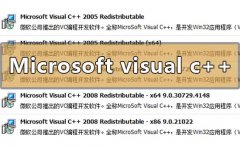电脑在使用一段时间后,难免会积累大量的垃圾文件。这些文件不仅占用存储空间,还可能导致系统运行缓慢,影响使用体验。及时清理电脑中的垃圾文件成为提升性能的关键之一。以下是一些简单而有效的方法,帮助用户快速清理电脑垃圾文件。

鼠标轻松点击的清理方式
操作系统本身提供了一些便捷的清理工具。以Windows操作系统为例,用户可以通过磁盘清理工具来快速删除不必要的文件。打开我的电脑,右键点击你想清理的磁盘,选择属性,在常规标签页下找到磁盘清理选项。系统将扫描并列出可清理的垃圾文件类型,比如临时文件和系统缓存。在选择完毕后,点击确定即可轻松释放空间。
利用第三方工具提升效率
除了自带的清理工具,许多第三方软件都能有效帮助用户清理垃圾文件。这类软件诸如CCleaner和BleachBit等,提供了更细致的清理选项。用户可以根据自己的需求,自定义选择要清理的文件类型,包括浏览器缓存、过期更新等。这些工具通常具有一键清理功能,极大地简化了清理流程。
检查和卸载未使用的应用
很多用户会在电脑上安装各种应用,但随着时间推移,其中的一些软件可能再也不会使用。这些未使用的应用不仅占用存储空间,还有可能产生垃圾文件。定期检查已安装的应用,选择性地卸载不再需要的软件,可以帮助用户释放出更多的空间。
手动浏览寻找垃圾文件
即使使用了自动化工具,还是有些垃圾文件可能会被遗漏。用户可以手动浏览各个目录,特别是下载文件夹、临时文件夹和桌面,删除一些无用的文件。检查系统中的重复文件或者大文件,进行合理的清理,能够帮助用户更有效地释放内存。
定期维护升级硬件
虽然清理垃圾文件可以提升性能,但从长远来看,硬件的升级也是一个重要的解决方案。对电脑进行SSD存储升级,不仅能够提高读写速度,还能直接影响系统整体的响应时间。增强内存容量同样也能在多任务处理时提升效率。适时的硬件升级可以与清理工作相辅相成,有效提升电脑的整体性能。
常见问题解答(FAQ)
1. 清理垃圾文件对我的电脑有哪些具体好处?
清理垃圾文件可以释放存储空间,提升系统运行速度,减少崩溃和死机的情况。
2. 磁盘清理工具安全吗?
是的,操作系统自带的磁盘清理工具是安全的,但建议在使用前备份重要文件,避免误删。
3. 是否有必要使用第三方清理工具?
可以使用,但并非必须。如果系统自带工具能满足需求,使用其即可。
4. 我需要多长时间清理一次电脑?
建议每个月进行一次全面清理,具体频率可以根据自己的使用情况来调整。
5. SSD和HDD哪个更适合用来安装操作系统?
SSD在速度和性能方面明显优于HDD,建议选择SSD作为操作系统的安装盘。
通过以上方法,用户可以轻松应对电脑垃圾文件的问题,确保设备始终保持在最佳状态。定期的维护和清理,不仅能提升系统性能,还能延长电脑的使用寿命。